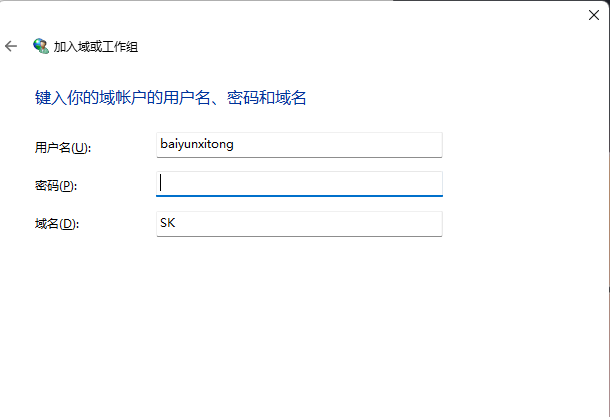Win11应该如何进入实地或工作组?不知道如何运作的朋友们可以参考下面的课程,希望它能帮助你。
什么是域名( 域名) :
Windows是一种计算机网络,所有用户账户、计算机、打印机和其他安全代理都在一个中央数据库中注册,该数据库设在一个或一个以上称为域控制器的中央计算机集群中,使用域控制器进行识别。
一个工作组到底是什么?
工作组是最基本和广泛使用的资源管理办法,其中将各种计算机分成职能小组,以便于管理。
操作方法:
1. 在开放菜单条目上,右键点击此计算机并选择属性。
Windows 通过右键单击域名或工作组连接创建窗口;
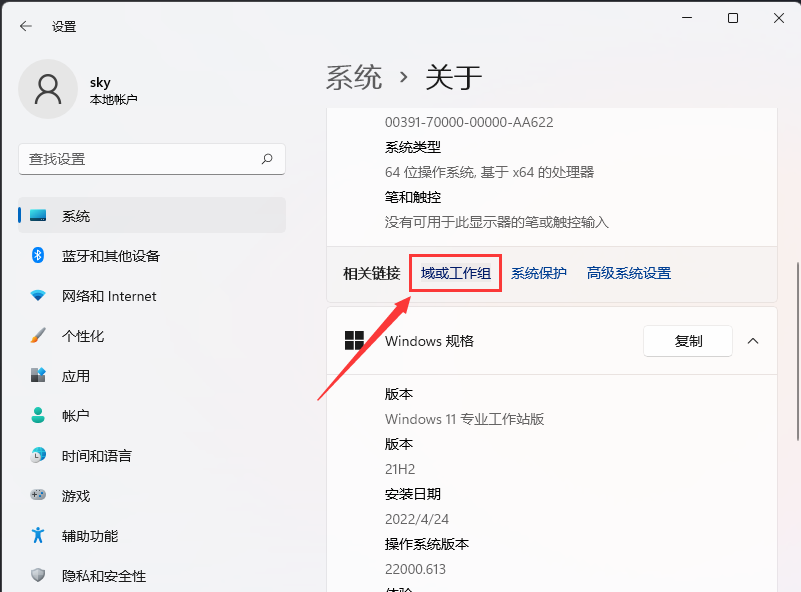
3. 要使用向导,请打开系统属性窗口、计算机名称标签,并点击网络 ID 将计算机添加到域名或工作组中。
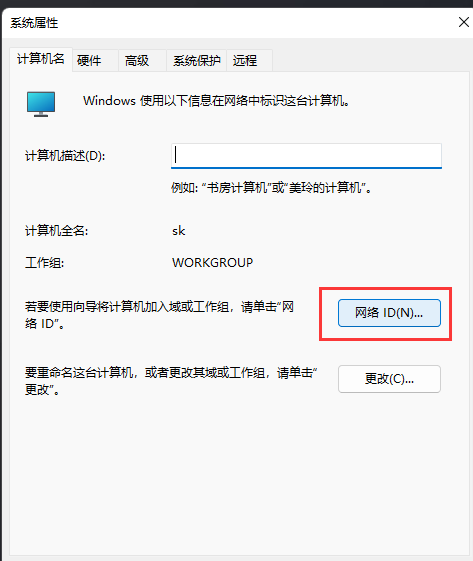
4. 加入域名或工作组,然后单击作为办公室网络一部分的计算机,我在其他工作场所使用计算机进入办公室网络,然后单击下一页。
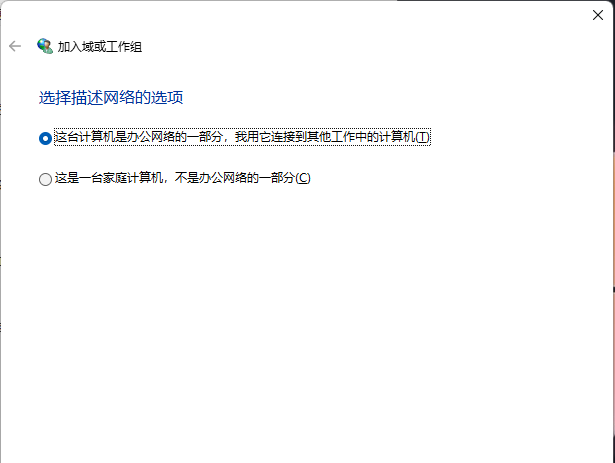
5. 选择使用域网并进入下一页的公司;
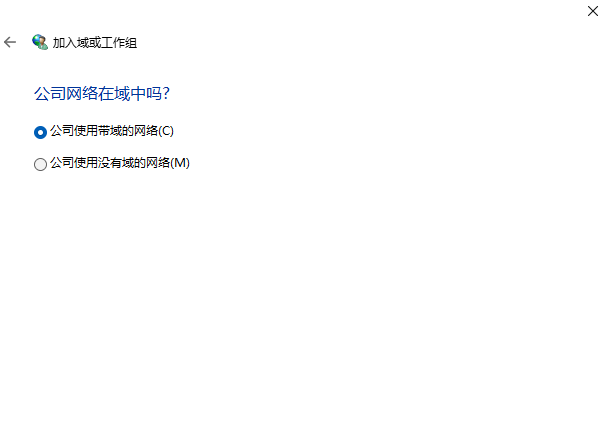
6. 要进入下一页,您需要以下信息:
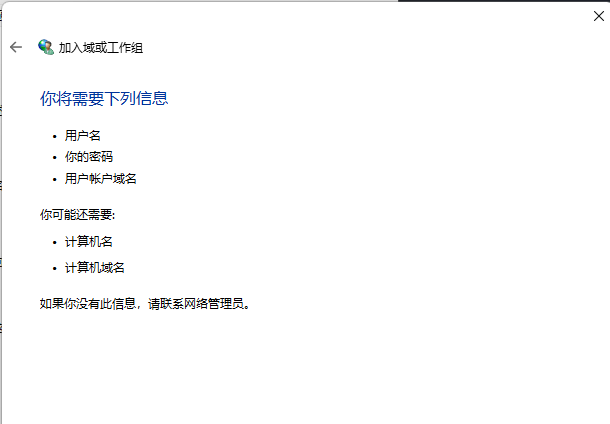
输入您域名账户的用户名、密码和域名,然后单击下一页。